5 καλύτερες λύσεις για το iPhone που δεν κουδουνίζει όταν η εφαρμογή Facebook είναι ανοιχτή
Miscellanea / / July 15, 2022
Εάν η εφαρμογή Facebook στο iPhone σας δεν λειτουργεί σωστά, μπορείτε πάντα να προχωρήσετε και διαγράψτε την προσωρινή μνήμη της εφαρμογής Facebook. Ωστόσο, ορισμένοι χρήστες έχουν έχουν αναφερθεί στα φόρουμ της Apple Community ότι το iPhone τους δεν χτυπά όταν είναι ανοιχτή η εφαρμογή Facebook.

Εάν ελαχιστοποιήσουν την εφαρμογή και επιστρέψουν σε αυτήν, το iPhone τους δίνει μια ειδοποίηση για εισερχόμενες κλήσεις. Αλλά δεν θα δονείται ούτε θα κουδουνίζει καθόλου. Σε περίπτωση που αντιμετωπίζετε και εσείς το ίδιο, εδώ είναι η λίστα με τις λύσεις μας για να διορθώσετε το iPhone να μην κουδουνίζει όταν είναι ανοιχτή η εφαρμογή Facebook.
Πριν προχωρήσετε, ενημερώστε την εφαρμογή Facebook στο iPhone σας. Επίσης, ενημερώστε την έκδοση iOS για το iPhone σας εάν έχετε ενημερώσεις σε εκκρεμότητα.
Αποκτήστε την εφαρμογή Facebook για iPhone
Εάν έχετε ήδη ενημερώσει την εφαρμογή και την έκδοση iOS του iPhone σας, δοκιμάστε τις παρακάτω λύσεις.
1. Απενεργοποιήστε τη αθόρυβη λειτουργία στο iPhone
Ξεκινώντας από τα βασικά, αν έχετε ενεργοποιήσει
Αθόρυβη λειτουργία στο iPhone σας, προτείνουμε να το απενεργοποιήσετε. Συχνά δεν συνειδητοποιούμε ότι κρατάμε το iPhone μας σε αθόρυβη λειτουργία για να σταματήσουμε τους ήχους ειδοποιήσεων να μας ενοχλούν όταν είμαστε απασχολημένοι. Εάν το iPhone σας δεν κουδουνίζει αλλά δονείται όταν η εφαρμογή Facebook είναι ανοιχτή, θα πρέπει να απενεργοποιήσετε τη λειτουργία Silent και θα πρέπει να κάνει το κόλπο.Μπορείτε απλά να μετακινήσετε το διακόπτη στην επάνω αριστερή πλευρά του iPhone σας για να απενεργοποιήσετε τη λειτουργία Silent και να μεταβείτε στη λειτουργία Ringer.

2. Ελέγξτε την ένταση ήχου κλήσης στο iPhone
Εάν η απενεργοποίηση της Αθόρυβης λειτουργίας δεν βοήθησε, θα πρέπει επίσης να ελέγξετε την ένταση του ήχου κλήσης του iPhone σας. Αυτός μπορεί επίσης να είναι ένας λόγος για τον οποίο το iPhone σας δεν χτυπά όταν η εφαρμογή Facebook είναι ανοιχτή. Ακολουθήστε αυτά τα βήματα.
Βήμα 1: Ανοίξτε την εφαρμογή Ρυθμίσεις στο iPhone σας.

Βήμα 2: Πατήστε Ήχος και Απτικά.

Βήμα 3: Σύρετε το ρυθμιστικό για να αυξήσετε την ένταση του ήχου κλήσης.
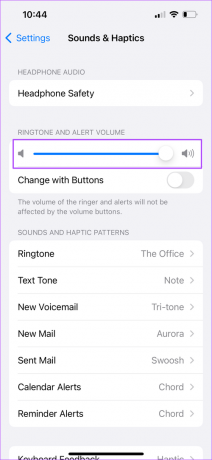
Βήμα 4: Κλείστε την εφαρμογή Ρυθμίσεις και ελέγξτε εάν το πρόβλημα έχει λυθεί.
3. Ελέγξτε τις ρυθμίσεις λειτουργίας εστίασης του iPhone σας
Λειτουργία εστίασης είναι μια αναβαθμισμένη έκδοση της λειτουργίας Μην ενοχλείτε. Σας επιτρέπει να δημιουργείτε προφίλ Εστίασης σύμφωνα με το πρόγραμμα και το περιβάλλον σας. Μπορείτε να απενεργοποιήσετε τις ειδοποιήσεις για ορισμένες εφαρμογές ενώ είστε απασχολημένοι με την εργασία. Ομοίως, μπορείτε να απενεργοποιήσετε τις ειδοποιήσεις για εφαρμογές που σχετίζονται με την εργασία κατά τη διάρκεια των Σαββατοκύριακων. Εάν χρησιμοποιείτε τη λειτουργία εστίασης, ακολουθήστε αυτά τα βήματα.
Βήμα 1: Ανοίξτε την εφαρμογή Ρυθμίσεις στο iPhone σας.

Βήμα 2: Πατήστε στο Focus.
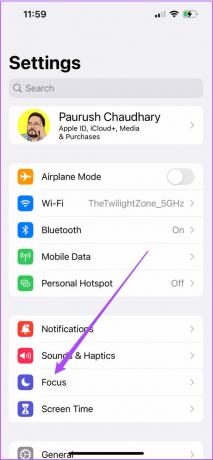
Βήμα 3: Επιλέξτε το Focus Profile που χρησιμοποιείτε αυτήν τη στιγμή στο iPhone σας.
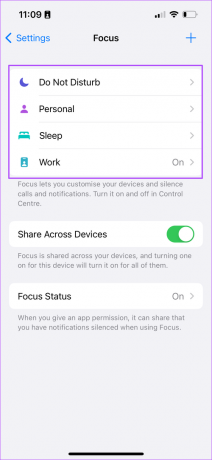
Βήμα 4: Πατήστε στο Apps στο μενού Focus Profile.
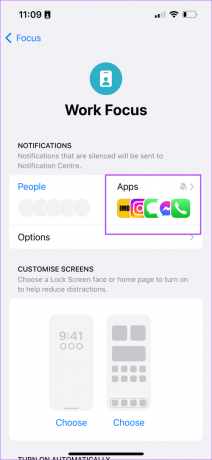
Βήμα 5: Στο μενού Εστίαση Προφίλ, αφαιρέστε το εικονίδιο της εφαρμογής Τηλέφωνο, εάν το έχετε προσθέσει προηγουμένως για να σβήσετε τους ήχους εισερχόμενων κλήσεων.
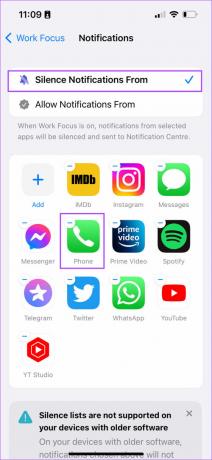
Βήμα 6: Κλείστε την εφαρμογή Ρυθμίσεις και δείτε εάν το πρόβλημα λύθηκε.
4. Απενεργοποιήστε τις λειτουργίες Προσοχής
Εάν το iPhone σας εξακολουθεί να μην κουδουνίζει ενώ η εφαρμογή Facebook παραμένει ανοιχτή, θα πρέπει να δοκιμάσετε να απενεργοποιήσετε τις Λειτουργίες Προσοχής στο iPhone σας. Πρέπει να έχετε παρατηρήσει ότι μια ειδοποίηση θα επεκταθεί μόνο όταν ξεκλειδώσετε το iPhone σας με το Face ID. Για παράδειγμα, η ένταση του ήχου κλήσης μειώνεται αμέσως όταν σηκώνετε το iPhone για να απαντήσετε σε μια εισερχόμενη κλήση. Τα χαρακτηριστικά Προσοχής τα κάνουν όλα αυτά. Μπορείτε να το απενεργοποιήσετε στο iPhone σας. Ακολουθήστε αυτά τα βήματα.
Βήμα 1: Ανοίξτε την εφαρμογή Ρυθμίσεις στο iPhone σας.

Βήμα 2: Κάντε κύλιση προς τα κάτω και επιλέξτε Face ID και Passcode.
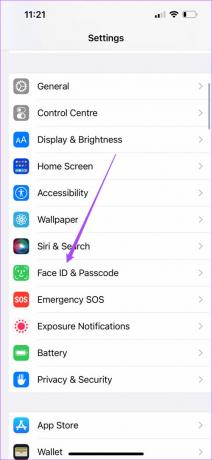
Βήμα 3: Εισαγάγετε τον κωδικό πρόσβασης iPhone για έλεγχο ταυτότητας.

Βήμα 4: Κάντε κύλιση προς τα κάτω στο μενού Face ID και Passcode και αναζητήστε Λειτουργίες Προσοχής.
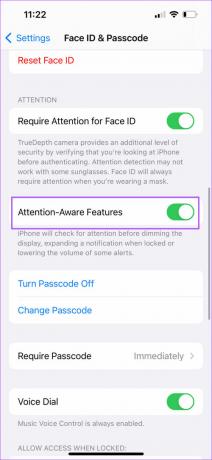
Βήμα 5: Αγγίξτε την εναλλαγή δίπλα στο Attention-Aware Features για να το απενεργοποιήσετε.
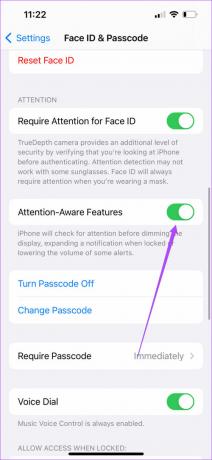
Βήμα 6: Κλείστε την εφαρμογή Ρυθμίσεις και ελέγξτε εάν το πρόβλημα έχει λυθεί.
5. Χρησιμοποιήστε το Facebook σε πρόγραμμα περιήγησης Ιστού προσωρινά
Εάν καμία από τις λύσεις δεν λειτουργεί για εσάς, προτείνουμε να χρησιμοποιήσετε το Facebook σε ένα πρόγραμμα περιήγησης ιστού στο iPhone σας. Μπορείτε να χρησιμοποιήσετε το πρόγραμμα περιήγησης όπως το Safari ή το Chrome για να αποκτήσετε πρόσβαση στον ιστότοπο του Facebook και να τον χρησιμοποιήσετε από εκεί για κάποιο χρονικό διάστημα.
Χρησιμοποιήστε το Facebook κατά τη λήψη κλήσεων στο iPhone
Όπως κάθε άλλη εφαρμογή, η εφαρμογή Facebook λαμβάνει επίσης τακτικές ενημερώσεις. Επομένως, οι πιθανότητες να παρουσιαστεί αυτό το πρόβλημα στο iPhone σας είναι μικρές. Οταν ο Η εφαρμογή Facebook λειτουργεί αργά στο iPhone σας, δοκιμάστε τις λύσεις που αναφέρονται παραπάνω.
Τελευταία ενημέρωση στις 15 Ιουλίου 2022
Το παραπάνω άρθρο μπορεί να περιέχει συνδέσμους συνεργατών που βοηθούν στην υποστήριξη της Guiding Tech. Ωστόσο, δεν επηρεάζει τη συντακτική μας ακεραιότητα. Το περιεχόμενο παραμένει αμερόληπτο και αυθεντικό.
ΤΟ ΗΞΕΡΕΣ
Το iPhone 5s είναι ένα από τα πιο δημοφιλή τηλέφωνα της Apple, με περισσότερες από 70 εκατομμύρια πωλήσεις από το 2013.



